天语小黄蜂W619刷机图文指南_安卓教程
今天系统之家小编为大家带来天语w619小黄蜂刷机教程!首先我们需要准备一些工具:1.小黄蜂驱动程序;2.recovery;3.刷机包ROM。
第一步、都准备好了之后,咱们首先将小黄蜂连接电脑,同时将下载好的ROM,不用解压缩直接拷贝到小黄蜂的SD卡上,但是注意喔!这里路径不能使用中文!
第二步、接着把刚刚下载的小黄蜂驱动程序,解压缩。
第三步、将小黄蜂连接电脑,然后先安装"USB驱动程序"。(怎么安装?正常情况下,你把小黄蜂插上电脑,就会自动跳出个"找到新硬件",然后选择"从列表或指定位置安装",再按"小黄蜂驱动程序-USB Modem Driver-Win32/64"这个路径找到安装程序就好啦!)
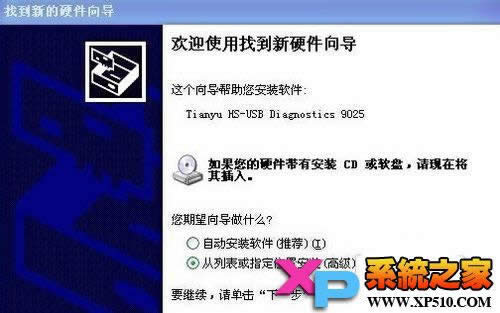
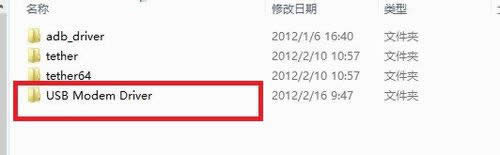
第四步、安装ADB驱动,操作原理同上,还是要用到小黄蜂驱动程序,不过这次安装程序是在"小黄蜂驱动程序-USB Modem Driver-adb_driver"下面,安装完成后,在设备管理器中会多出来2个天语的设备。
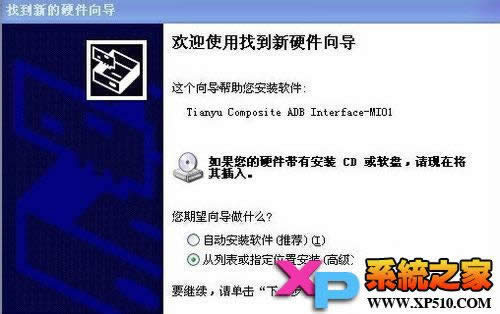
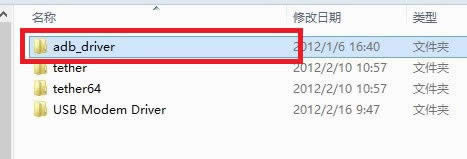

第五步、开始用到recovery了!我们首先关闭手机,然后按住音量键"+"并同时按住电源键,就可以进入绿屏模式了!
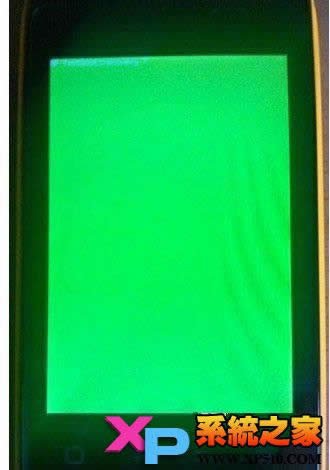
进入绿屏之后,我们将手机连接电脑,在电脑中运行刚刚下载的recovery,接着就是一路任意键按下去啦!
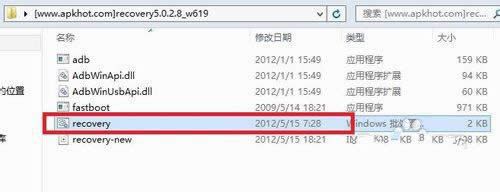

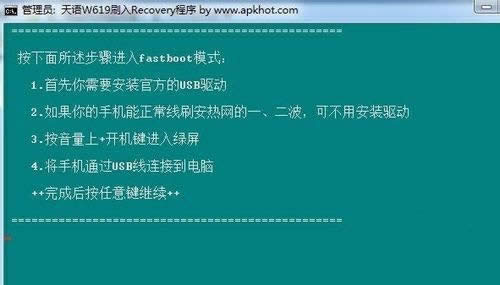
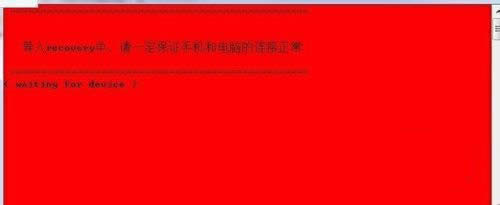
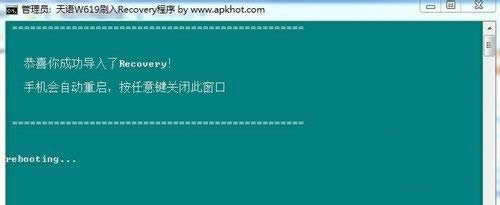
第六步、提示"成功导入recovery"之后,我们关闭手机,按住音量"+"键,并同时按住电源开关,再次进入绿屏模式。
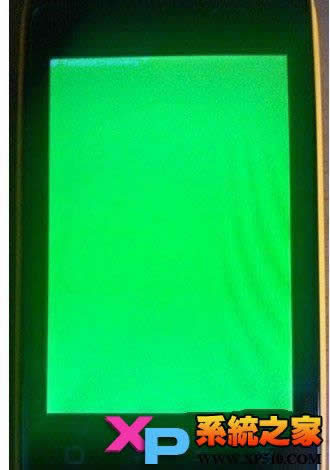
接着松开电源开关(音量键不要松!!),会进入红屏模式o(╯□╰)o.
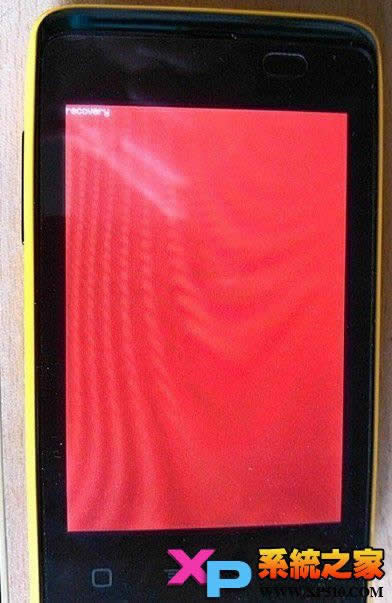
进入红屏之后,咱松开音量键,等个几秒,就会出现下面的界面。
注意注意!在此模式下,我们需要通过两个音量键来进行选择,电源开关键为确认键。
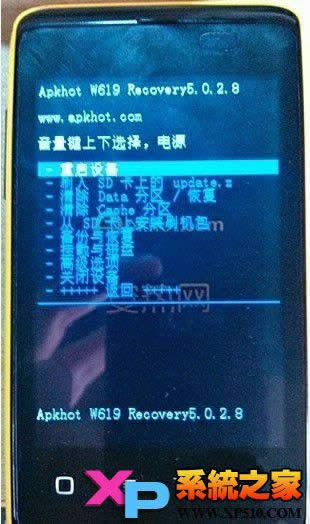
第七步、我们依次选择"清除Data分区/恢复"和"清楚Cache分区"进行操作。
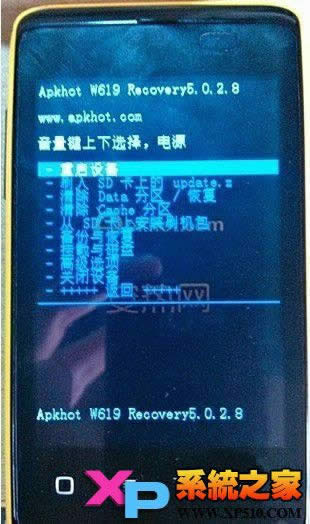
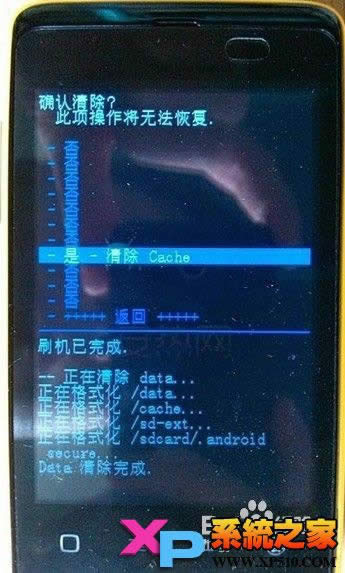
第八步、然后选择"从SD卡上安装刷机包"。

第九步、选择您刚刚拷贝进SD卡的刷机包ROM,然后确定,小黄蜂就开始自动刷机啦!!
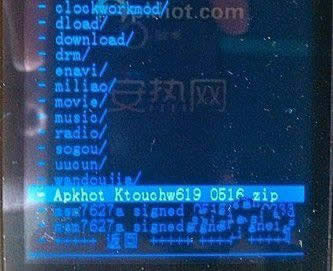
第十不、漫长等待后,提示刷机成功,我们选择"返回-重启设备",重启手机之后,小黄蜂刷机就完成了!
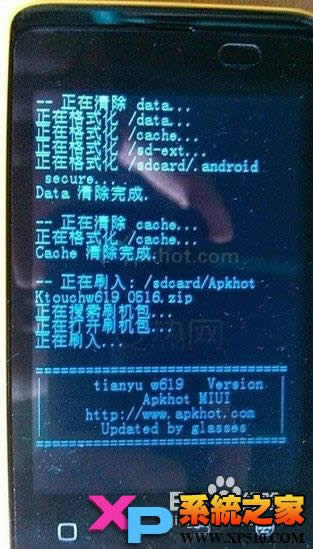

……